已删除的文件不在回收站中? 立即恢复!
已发表: 2022-10-15您是否在 Windows 10 中无意中删除了 SD 卡中的重要数据,并且在回收站中找不到这些数据? 我们常常认为回收站是理所当然的,好像它是一个有魔力的人,可以按需恢复数据。 但是,如果您删除的文件不在回收站中怎么办?
在某些情况下,您可能希望恢复已删除的数据,而回收站通常是您开始的地方。 由于丢失的文件通常在完全删除之前保存,Windows 用户可以使用回收站快速恢复那些已删除的对象。
但是,当删除的文件不在回收站中时,问题就开始了。 然而,许多用户也对回收站不包含他们希望恢复的已删除数据感到遗憾。
第 1 部分:为什么已删除的文件不在回收站中?
各种因素,包括空的回收站、不同的删除操作以及不正确的回收站属性设置,都可能导致已删除文件不出现在回收站中的问题。
清空回收站:
通常,已删除的文件和文件夹会保留在回收站中,并且可以在必要时进行检索。 但是,如果您无意中清空了回收站并且对象被破坏,它们将永久丢失且无法恢复。
不同的删除操作
假设您通常删除文件,即通过左键单击文件并按键盘上的删除按钮或右键单击所选文件并选择“删除”来选择文件。 在这种情况下,文件将毫无疑问地放入回收站。 同时,当采取一些不同的删除操作时,事情可能会出错。
不正确的回收站属性设置
有时我们应该首先意识到回收站本身的设置是否有问题。 要了解回收站本身是否存在问题,请先检查回收站的属性。
未发现的已删除文件
已删除的文件在隐藏时无法在回收站中找到。 因此,隐藏的选项可能是错误的。 有很多方法可以恢复不在回收站 Windows 10 中的已删除文件。
被污染的回收箱
如果回收站文件夹损坏,已删除的数据将从回收站中消失,因为它不会保留任何已删除的文件。 您必须重置回收站才能修复它。
第 2 部分:如何恢复不在回收站中的已删除文件?
您是否不小心删除了不在回收站中的文件? 您无法立即恢复已删除的文件,因为它们没有出现在回收站中。 不要放弃,解决办法总是比问题多。 您将在本部分中发现许多用于查找或检索不在回收站中的已删除文件的技术。
解决方案 1:从 Windows 备份恢复已删除的文件
随时备份您的关键数据,以防万一。 使用 Windows 备份使这变得简单。 如果您使用 Windows 备份来备份您的数据,您可以轻松检索不在回收站中的已删除文件。
第 1 步:转到设置 > 更新和安全 > 备份。
第 2 步:找到“转到备份和恢复 (Windows 7)”选项并单击。
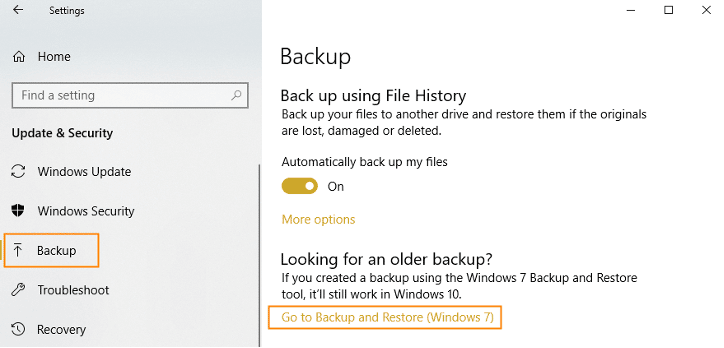
第 3 步:要完成工作,请单击“恢复我的文件”。
解决方案 2:使用专业数据恢复工具恢复已删除的文件
最快的方法是当删除的文件无法在回收站中找到时,使用专门的数据恢复软件。 专业软件将比我们稍后讨论的其他技术具有更高的成功率。 越早使用越好,因为随着我们继续使用计算机,恢复已擦除数据的可能性会稳步下降。
支持恢复永久删除的文件的软件广泛可用。 在权衡经济适用性和可操作性后,我们最强烈建议 4DDiG。
让我们来看看她的突出特点:
- 从 Windows 计算机、USB 驱动器、数码相机、存储卡等中恢复 1000 多个文件。
- 从清空的回收站中恢复已删除或丢失的文件。
- 支持 Windows 和 Mac,我们都常用的计算机系统。
- 简单友好的界面,无需专业知识,易于操作。
- 无恶意弹窗和病毒,完美的使用感。
让我们看看在Windows 10被清理干净后,如何使用4DDiG Windows恢复软件来恢复不在回收站中的已删除文件。

第 1 步:您必须首先在 Windows 机器上下载并设置此 PC 程序。 如果您使用 Mac 并想要恢复 Mac 数据,也可以使用适用于 Mac 的恢复程序 4DDiG。 启动应用程序后,选择丢失数据所在的目标光盘,然后单击主屏幕上的扫描按钮。
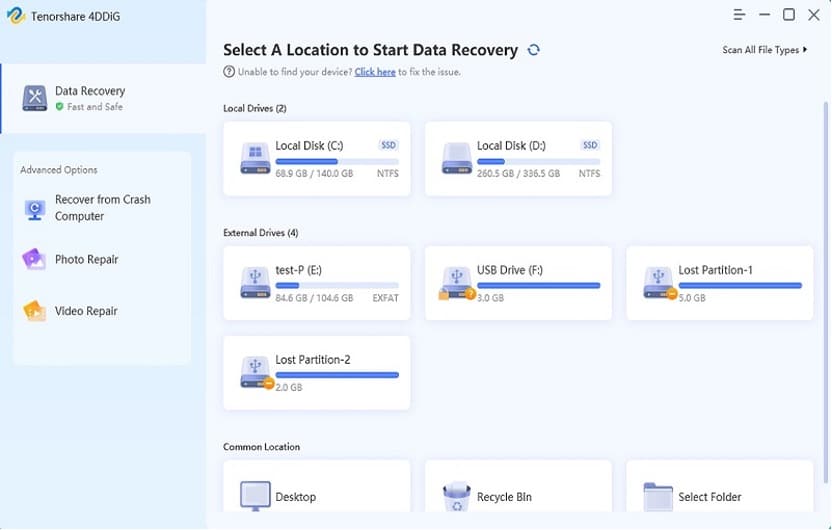
第 2 步:扫描程序现在开始。 驱动器的大小会影响精确的扫描时间。 进度条显示扫描过程。 在屏幕上,可以看到每个文件。 可以选择和预览您希望恢复的那些文件和文件夹。
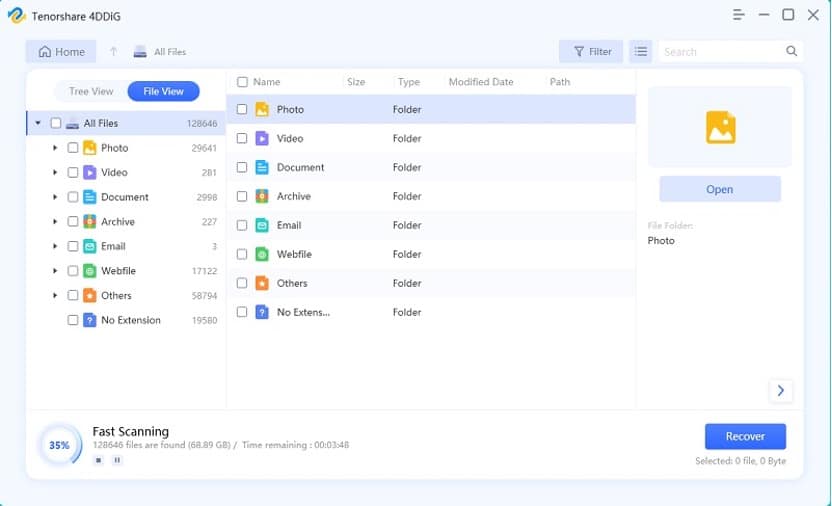
第 3 步:之后单击“恢复”按钮。
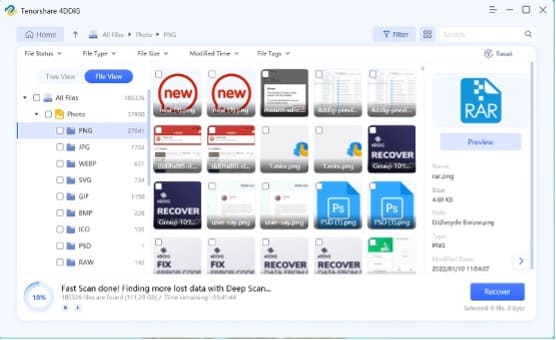
使用信誉良好的 4DDiG 数据恢复软件,恢复不在回收站中的已删除文件非常简单。
解决方案 3:从文件历史记录中检索已删除文件的先前版本
只有 Windows 操作系统具有此功能,这使得将不在回收站中的已删除文件恢复到之前的状态变得简单。 必须使用这些文件的历史备份或还原点来还原它们。 虽然它非常简单,但结果依赖于文件历史配置和早期的系统备份。
步骤1:在已删除的不在回收站中的文件夹上单击鼠标右键。 然后出现一个带有几个选项的子上下文菜单。 您必须在此处选择“恢复以前的版本”选项。
第 2 步:同一文件夹屏幕的所有先前迭代现在都显示一个弹出窗口。 选择文件夹的文件删除版本。 然后您必须单击打开按钮旁边的小箭头。 然后选择在文件历史记录中打开的选项。
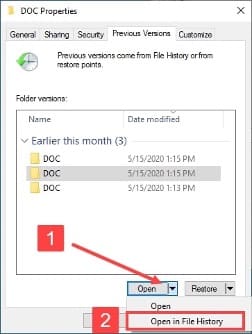
第 3 步:您现在必须选择一个文件,并在所有文件都出现在屏幕上后单击绿色恢复按钮。 在短时间内检索所有文件并将其放置在其原始位置。
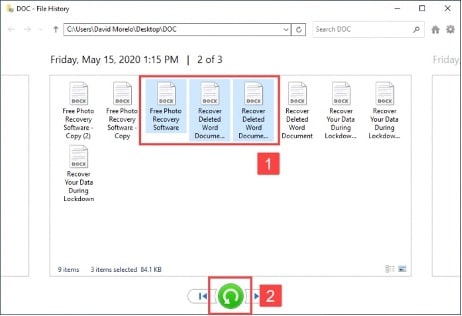
第 3 部分:避免删除重要文件的注意事项
以下是一些避免文件删除的有用建议和推荐技术:
始终确保确认删除文件
如果您在删除文件之前遇到要求您确认的对话框,它可以帮助避免意外删除文件。 您可能不会总是看到这个盒子。
可见回收站
删除的文件存储在回收站中,但如果它的图标也消失了怎么办? 您应该始终在桌面上看到指向回收站的快捷方式。
您可以更改文件在被删除之前在回收站中花费的时间
默认情况下,Windows 将文件在回收站中存储 30 天或直到达到其存储容量。 如果您删除许多或大文件,您可能不想这样做。
结论
总之,有几种方法可以处理不在回收站中的已删除文件。 这些文件通常是隐藏的或不可访问的,但可以使用多种技术进行检索。 您可以使用数据恢复工具和快速响应在新数据覆盖文件之前恢复文件。 而且,市面上有很多支持永久删除文件恢复的软件,代表着可靠性和安全性,我们推荐使用专业的数据恢复软件Tenorshare 4DDiG,它提供免费下载和扫描,让您放心使用。
